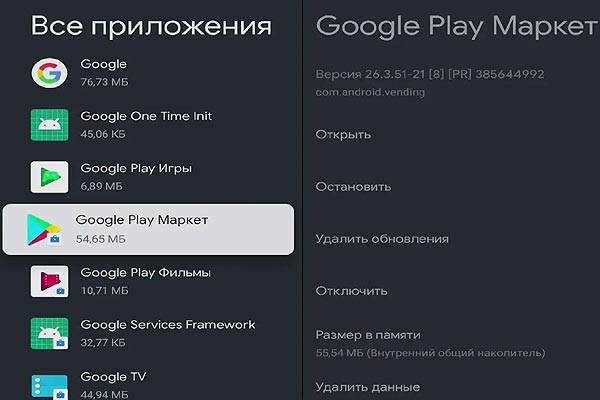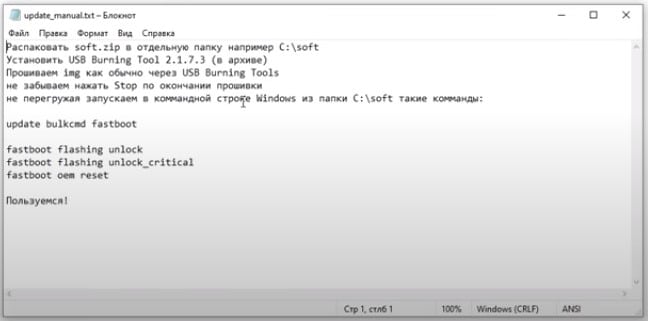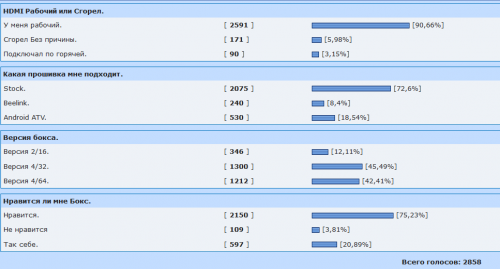Не плеером, как говорится, единым! Тем более, что Андроид ТВ в современном его виде помимо кино и видеороликов отлично тянет еще уйму всякого интересно-развлекательного и вообще всего. Если получается нормально скачать и установить соответствующие приложения, конечно.
А так, к сожалению, бывает не всегда или не сразу. И довольно часто, отчаявшись возиться с установкой новой проги, пользователь бросает Андроид ТВ и «по-старинке» снова включает то же самое на компе или на планшете.
Знакомая проблемка?
Ну тогда рассказываем о том, что с нею делать, а точнее, что делать, когда не получается установить какое-то приложение на Андроид ТВ.
Значит, по порядку:
#1 — проверяем Wi-Fi
… просто для профилактики. Напомним, в большинстве случаев приложение не устанавливается только потому, что в процессе его загрузки приставка или телек «Wi-Fi ловит плохо«. А если скачалось оно «коряво», то и с установкой потом будут проблемы.
В порядке эксперимента можно попробовать запустить на Андроид ТВ любой ролик с YouTube в высоком разрешении. Если воспроизводится он фрагментами и с постоянными подвисаниями, то тогда точно перепроверяем Wi-Fi (перезагружаем роутер, переподключаем приставку/телек к сети и т.д.). А еще лучше, на время установки приложения подключаемся через кабель — так и проще, и надежнее.
Не пропустите: ЕСЛИ XIAOMI MI TV К WI-FI НЕ ПОДКЛЮЧАЕТСЯ И/ИЛИ ТЕРЯЕТ СВЯЗЬ
#2 — перезагружаем Андроид ТВ и обновляем прошивку
Так как это, по сути, единственный гарантированно действенный метод устранения практически любых программных сбоев, то в данном случае игнорировать его мы тоже не будем.
Следовательно:
- открываем меню настроек, переходим в «Настройки устройства«, далее — в «Об устройстве» и жмем «Обновление системы«;
- после этого переходим в раздел «Восстановление и сброс» и жмем «Перезагрузить«;
- после завершения загрузки снова пробуем скачать и установить приложение.
Должно получиться. В противном же случае идем дальше.
Не пропустите: ЕСЛИ НЕ ВКЛЮЧАЕТСЯ WIFI НА ANDROID-ПРИСТАВКЕ: КАК УСТРАНИТЬ ГЛЮК
#3 — проверяем память
В смысле «место на диске». В особенности, когда внутренней памяти у Андроид ТВ — не более стандартных 8 гигабайт. Из которых, к слову, пользователю доступны максимум 5 GB, и то, если девайс новый, и много на него вы еще не успели наставить.
А если успели, так тем более:
- открываем настройки Андроид ТВ и далее «Настройки устройства«;
- переходим в раздел «Хранилище» (или «Память«, или «Производительность«);
- и смотрим объем свободной памяти.
Если система показывает, что свободных мегабайт осталось всего ничего, то в таком случае рекомендуется удалить из памяти приставки/телека все ненужные приложения. Либо же, если они все нужные и удалять нечего, то как минимум почистить кэш системы («Данные кэша» в меню «Хранилище«), а также отдельно кэш приложений.
Потому сначала чистим, затем еще раз проверяем объем свободной памяти и только потом пробуем установить приложение.
Не пропустите: ПРИСТАВКИ СМАРТ ТВ: О ПРЕИМУЩЕСТВАХ И НЕДОСТАТКАХ НОВЫХ
#4 — чистим кэш и перезапускаем приложение Play Маркет
Если прогу качаем с официального магазина и она не устанавливается на Андроид ТВ, то в качестве еще одной профилактической меры есть смысл перезапустить Play Маркет.
Процедура стандартная:
- идем в «Настройки» Андроид ТВ, далее — в «Приложения» и жмем «Все приложения«;
- в списке находим Google Play Маркет (или Google Play Store);
- жмем «Очистить кэш«;
- далее кликаем по названию и в меню свойств приложения жмем «Отключить«;
- ждем 2 минуты, тут же жмем «Включить» и затем устанавливаем свое приложение.
#5 — откатываем Play Маркет до исходной версии
То бишь, удаляем все ранее установленные обновления Маркета (в том числе и те, которые приложение качало и ставило в автоматическом режиме). На тот случай, если какой-то из последних апдейтов оказался глючным и не хочет работать правильно.
Делаем следующее:
- Настройки > Приложения > Google Play Маркета;
- на экране свойств приложения жмем «Удалить обновления«
- и после удаления снова пробуем скачать и поставить нужное нам приложение.
Не пропустите: ХАРД-РЕСЕТ АНДРОИД ПРИСТАВКИ: КАК ЭТО ДЕЛАЕТСЯ
#6 — устанавливаем приложение на Андроид ТВ через смартфон
Как в песенке поется, «нормальные герои всегда идут в обход». НО есть пара условий. Во-первых, Андроид ТВ и смартфон должны быть привязаны к одной учетке Google.
А во-вторых, приложение должно быть совместимо и со смартфонами, и с Андроид ТВ. В остальном же — дело техники:
- открываем Play Маркет на смартфоне;
- находим в каталоге нужное приложение и переходим на его страничку;
- тапаем стрелочку на кнопке «Установить«;
- ставим флажок в чек-боксе «Android TV«;
- и тапаем «Установить«.
После завершения установки ищем новую прогу уже в списке Андроид ТВ. Оттуда же её и запускаем.
Не пропустите: НЕ НАДО УМНИЧАТЬ: КАК ИСКАТЬ ПРОСТОЙ ТЕЛЕВИЗОР БЕЗ СМАРТ ТВ
#7 — ставим приложение с APK
Это на тот случай, когда ни одна из перечисленных выше мер должного эффекта не возымела, а также если в официальном Play Маркете нужное приложение просто не числится:
- открываем браузер и перед загрузкой в описании APK-файла перепроверяем, что данная версия подходит именно для платформы Андроид ТВ (во избежание багов в отображении интерфейса на большом экране и пр.);
- качаем APK на телек или на приставку;
- запускаем установку.
Вот как-то так…
Альтернативная Прошивка ТВ Приставки X96 Mini Firmware без USB и SD карты — Инструкция
Пришло время показать, как своими руками прошить ТВ приставку X96 Mini. На форуме 4PDA я нашел множество альтернативных прошивок для данного Smart TV Бокса. А поскольку он разработан на основе популярного чипа Amlogic S905W, то к нему подходит множество вариантов ПО от других похожих приставок с более удачно проработанным интерфейсом, например от Tanix TX3. Вроде как есть даже варианты прошить x96 mini с помощью USB флешки или SD карты, но в данной статье мы воспользуемся более надежным и многократно проверенным способом через компьютер, подключив к нему приставку кабелем.
Итак, что нужно для того, чтобы выполнить прошивку приставки? Во-первых, скачать саму прошивку, с помощью которой мы будем устанавливать на TV Box альтернативное программное обеспечение. По этой ссылке вы найдете множество вариантов с 4PDA — как на основе официальной, так и кастомных.
Все документы там заархивированы, поэтому нужно будет скачать и после этого распаковать в какую-нибудь папку в Windows. Проще всего — на рабочий стол. Файл прошивки для работы с ней должен иметь расширение «.IMG»
Что делать когда ПК не видит смартфон?
Вариантов может быть несколько, ПК может:
- Определять модель телефона, заряжать его через USB, но не иметь доступа к файлам, решение доступно ниже.
- Полностью не видеть устройство и не заряжать его, в таком случае может быть повреждён USB кабель.
Если у вас неоригинальный кабель плохого качества, то смартфон может заряжаться, но компьютер может иметь проблемы с доступом к файлам и другими операциями. Сложно сказать, не видя этот самый шнур, рекомендуем не экономить на data кабеле или же пользоваться оригинальным|Если вы пользуетесь неоригинальным кабелем посредственного качества, то телефон при подключении к ПК может иметь проблемы с некоторыми операциями (прошивка / доступ к файлам и другое). Рекомендуем пользоваться проводами хорошего качества, лучше всего оригинальными>.
Самые частые причины
Могут отсутствовать драйвера для h96 max tv box или с ними что-то случилось, cкачать их можно здесь: https://yourtopfile.info/droidfix
Возможно существует проблема в ОС Windows, можно попробовать использовать данный патч https://yourtopfile.info/yourfirmwares?q=patch , но это не гарантия. Как вариант использовать другой ПК.
Возможно, кабель повреждён.
Что сделать?
- Обновление или переустановка драйверов на ПК, ссылка есть выше
- Сменить кабель, не обязательно покупать, возьмите у кого-нибудь на время.
- Попробовать на другом компьютере
Как исправить
Если вы столкнулись с ситуацией, когда ТВ приставка не читает флешку, не стоит сразу возвращать устройство в магазин. Для начала попробуйте решить проблему самостоятельно, следуя приведенной выше инструкции.
Проверьте работу USB-устройства
Нельзя исключать ситуацию, что флешка неисправна. Для этого вставьте устройство в какое-то другое оборудование и убедитесь, что оно определяется системой. Для примера можно установить USB-накопитель в ПК, ноутбук или телевизор. Если девайс нормально распознается, а информация с него читается, значит, причина в другом.
Сделайте форматирование и поменяйте файловую систему
Иногда цифровая приставка не видит флешку из-за несоответствия файловых систем. К примеру, ТВ ресивер работает только с форматом NTFS или, наоборот, FAT 32. Попробуйте форматировать USB-устройство в разных вариантах, запишите какой-нибудь фильм и сделайте проверку. Как правило, информацию о поддерживаемом формате можно найти в технических характеристиках к ТВ приставке.
Кстати, с ресиверами бывает и обратная проблема. Бывает, что и сам телевизор не видит приставку. И это сулит куда более глобальные проблемы.
Проверьте порт USB
Иногда ресивер не видит девайс из-за повреждения USB-порта. Это может быть механическая неисправность или попадание внутрь какого-то постороннего предмета. Такая ситуация происходит очень часто, но исключать ее не стоит. Для проверки предположения подключите другую флешку или устройство.
Если разъем не видит никакое оборудование, значит, проблема в нем. В таких обстоятельствах может потребоваться помощь специалистов сервисного центра. Самостоятельный ремонт исключен, ведь так можно еще больше навредить оборудованию.
Убедитесь в соответствии объема
Еще одна причина, почему цифровая приставка не читает флешку для просмотра фильмов на ТВ — несоответствующий размер накопителя. Здесь необходимо смотреть на характеристики ресивера. В рекомендациях производителя может стоять ограничение на размер USB-накопителя.
К примеру, если устройство работает только с накопителями до 32 ГБ, а вы поставили на 64 ГБ, с большой вероятность ТВ приставка ее не увидит. Единственное решение в таком случае — купить девайс, соответствующей требованиям ресивера в отношении размера. Эту информацию можно найти в технических характеристиках или набрать службу поддержки.
Несоответствие назначения разъема
Если телевизионная приставка не видит флешку, не торопитесь нести ее в ремонт. Часто бывают ситуации, когда USB-разъем предусмотрен исключительно для сервисных функций, к примеру, установки нового ПО, восстановления и т. д. В таких обстоятельствах возле гнезда может быть специальная надпись, к примеру, Service Only или, как вариант, Remote Control. Как результат, подключить флешку с фильмами и музыкой к приставке для просмотра на ТВ не получится. Конечно, сегодня можно найти умельцев, которые готовые изменить настройки оборудования, но рисковать не желательно.
Убедитесь в соответствии спецификации
Иногда смарт приставка не видит флешку из-за несоответствия спецификации. К примеру, вы купили USB-накопитель 3.0, а ресивер работает только с форматом 2.0. Такая ситуация нередко происходит на устаревшем оборудовании. Для проверки подозрения попробуйте установить в гнездо флешку с 2.0. Если ТВ приставка нормально видит ее, значит, дальнейшие шаги можно отложить.
Если вы не знаете, как отличить USB-накопитель на 2.0 и 3.0, обратите внимание на контактную группу. Флешка 2.0, как правило, оборудована четырьмя контактами, а пластик под ними имеет черный цвет. Для сравнения в USB-накопителе 3.0 имеется девять контактов, а цвет пластика — красный или синий. Эта относится как к флешке, так и к ТВ приставке.
Проверьте, есть ли на USB-накопителе загрузочный сектор
ТВ ресивер часто не видит девайс с информацией из-за наличия на нем загрузочного сектора. К примеру, раньше вы использовали флешку для загрузки операционной системы Виндовс. Вполне логично, что приставка ее не видит. Простым форматированием с помощью встроенных возможностей ПК здесь не обойтись. Лучше использовать специальную программу, к примеру, HP USB Disk Storage Format Tool. С ее помощью можно вернуть накопитель к прошлому состоянию.
Поменяйте название файла
Учтите, что ТВ приставка часто не видит файлы, в названии которых имеется кириллица. В такой ситуации откройте информацию на ПК и поменяйте кириллические буквы на латиницу. К примеру, слово «Форсаж», замените на «Forsazh». Если проблема устранилась, значит, причина неисправности была именно в этом.
Проверьте USB-накопитель на вирусы
Одна из причин, почему приставка не открывает плейлист с флешки или не видит на ней файлы — наличие вирусов или другого потенциально опасного ПО. Для устранения проблемы вставьте накопитель в ПК или ноутбук, после чего проверьте устройство на наличие вирусов. После полного сканирования и очистки попробуйте вставить девайс в ТВ ресивер и проверьте его работу. Как вариант, можно просто форматировать накопитель, чтобы удалить с него все данные, в том числе и вирусы.
Несоответствие формата файла
При покупке ТВ приставки или установки в нее флешки изучите рекомендации по поводу допустимых форматов файлов. Эта информация должна быть в инструкции производителя. К примеру, если фильм записан в формате AVI, а флешка работает только с MPEG 2 или MPEG 4, она файл не увидит. Сведения о совместимых документах можно получить в технических характеристиках и на сайте производителя.
Вспомните о гарантии
Если рассмотренные выше действия не дали результата, а ТВ приставка не видит флешку, вспомните о гарантии на ресивер или USB-накопитель. Но здесь важно четко понимать, что именно не работает. Если речь идет о заводском браке, неисправный товар должны заменить.
Ни в коем случае не разбирайте ТВ приставку и флешку, ведь в таком случае можно повредить важные компоненты. При этом восстановить устройство или вернуть его по гарантии уже не поучится, даже если не работает сама приставка. В результате придется тратить деньги на покупку нового оборудования.
Как прошить ТВ бокс на Android?
Smart TV приставки прошивают очень часто, таким образом увеличивая их быстродействие, стабильность работы, улучшая интерфейс, добавляя новые функции и т. п. В частности популярно перепрошивать приставку с Android на Android TV (ATV). Процедура прошивки может разнится в зависимости от устройств, поэтому мы разберемся с несколькими наиболее популярными моделями. Для других девайсов все можно сделать по аналогии, по крайней мере в большинстве случаев.
Ugoos x4
В нашем предыдущем обзоре серии Смарт приставок мы уже рассматривали прошивку Ugoos x4, а также обсудили многое другое. По нашему мнению, это один из самых интересных TV box на рынке из соотношения цены-качества. К тому же, процедура перепрошивки очень похожа на ту, что мы описывали в блоке о Билайн ТВ.
Прошить Смарт приставку х96 можно точно таким же образом. Опишем кратко саму процедуру, акцентируя внимание только на особенностях.
- Устанавливаем приложение для перепрошивки, чаще используют USB Burning Tool.
- Берем шнур USB с выходами с двух сторон, в народе – папа-папа.
- Зажимаем спичкой или зубочисткой кнопку Reset в разъеме AV и сразу подключаем кабель USB.
- Отпускаем кнопку после того, как произошло подключение, и приставка отобразилась в программе.
- Через меню выбираем прошивку, запускаем процедуру. Минут через 5 прошивка будет загружена.
Xiaomi Mi Box S
Многим интересно, как прошить TV box от Xiaomi, но на практике процедура мало чем отличается от стандартной. Единственное, на что следует обратить внимание – для определения приставки в программе прошивки нужно на пульте дистанционного управления зажать кнопку назад и Ок. Их следует держать до момента обнаружения. Однако это только половина дела, также еще нужен файл обновления приставки, который загружаем на флешку объемом до 32 Гб с Fat32 форматирование, подключаем к приставке и с помощью той же комбинации кнопок запускаем автообновление. По сути, это что-то среднее между обновлением через ПК и флешку. Более наглядно все описано в ролике ниже.
Mecool KM9 Pro
Прошивка приставок Mecool в своем начале осуществляется таким же образом, как и все остальные, но далее есть отличия.
Краткая инструкция по прошивке Mecool KM9 Pro:
- Прошиваем приставку через USB Burning Tool стандартным образом. Только важно, чтобы все содержимое прошивки находилось в корне, также должна присутствовать папка C:/soft.
- После завершения установки образа не отключаем ТВ бокс, но запускаем командную строку через меню Пуск или поиск (cmd).
- Дважды вводим команды cd .. – после каждого раза нажимаем Enter, а затем sd soft и тоже жмем клавишу Ввода.
- Вводим следующую серию команд: update bulkcmd fastboot, fastboot flashing unlock, fastboot flashing unlock_critical, fastboot oem reset.
- Отключаем приставку и проверяем результат.
С помощью перечисленных способов можно прошить практически любую ТВ приставку: от спутникового ресивера до Smart TV бокса. Бывают исключения, но все описать в рамках одной статьи невозможно. Для большинства случаев описанных инструкций должно быть достаточно. А мы, как обычно, ждем от вас комментарии.
Как прошить приставку: основные способы
Существует несколько простых способов вспышки цифровой приставки:
- с помощью флэш-накопителя USB;
- подключив к нему ноутбук;
- через Wi-Fi и меню самого ресивера.
Вы можете выбрать метод, подходящий для вашей ситуации, или метод, рекомендуемый для вашего устройства. Однако не все устройства имеют возможность прошивать цифровую телевизионную приставку через Wi-Fi. Это можно узнать из руководства по эксплуатации или спецификаций.
Для первых двух методов необходима прошивка ресивера: специальный файл, в котором хранится новая версия программного обеспечения. В то время как в случае с известными брендами проблем нет, в случае с китайскими декодерами обновление может вызвать затруднения. Я обсужу эти нюансы ниже.
Прошивка тюнера при помощи USB-флешки
Вышеуказанные методы будут работать для всех моделей приемников, но есть еще один способ. К сожалению, он подходит только для устройств с USB-портом. Этот метод является самым простым и, что самое главное, самым безопасным.
Для обновления прошивки нам понадобятся только две вещи — флешка и тюнер.
- Ищите в Интернете нужную версию программного обеспечения для вашего приемника.
- Перенесите его на флешку. Обычно прошивки, загруженные из Интернета, архивируются. Перед копированием на флешку убедитесь, что файл извлечен из архива. Лучше скопировать файл на пустую флешку — так вы не ошибетесь.
- Вставьте USB-накопитель в USB-порт. Через несколько секунд приемник сообщит, что USB-устройство обнаружено, и отобразит его содержимое.
- Найдите прошивку на диске и нажмите кнопку «Загрузить».
Вот и все. Программное обеспечение будет обновляться само. Не снимайте привод и не выключайте тюнер до завершения процесса.
Я хотел бы обратить ваше внимание на следующие моменты:
- Мигание или повторное мигание тюнера не расширяет список доступных каналов. На самом деле это просто обновление программного обеспечения (аналогично обновлению операционной системы на вашем компьютере или ноутбуке).
- Как вы, возможно, заметили, обновление прошивки вовсе не представляет сложности. Однако любое отклонение от рекомендаций может привести к нежелательным последствиям, таким как сбои в работе.
- Загрузчиков много, но их работа похожа на описанную в статье схему. Как правило, отличается только интерфейс.
На этом наша статья подходит к концу. Мы подробно рассмотрели процесс обновления прошивки тюнера и остановились на всех важных моментах. Надеемся, что вы нашли эту статью информативной и что она помогла вам самостоятельно обновить прошивку тюнера.
Обновление ТВ приставки по WiFi
Эта функция, как и мигающий цифровой декодер к телевизору, присутствует не во всех гаджетах. Он часто поставляется со смарт-телевизором и устройствами на базе Android. Этот процесс выглядит следующим образом:
- Зайди в меню.
- Найдите пункт для обновления устройства. Это может быть прошивка, система и так далее.
- Выполните все действия, которые отображаются на экране.
- Дождитесь завершения процесса, не предпринимая никаких действий с устройством в это время.
Если вы правильно выполнили все шаги, мигание декодера будет успешным. Перезапустите гаджет и наслаждайтесь новыми или улучшенными функциями. Проблемы, возникшие на этом устройстве из-за неработающей прошивки, исчезнут. Я надеюсь, что эта статья будет полезна для вас, и вы легко справитесь с этой простой процедурой.
С помощью компьютера
В этом случае вам понадобится программа для прошивки декодера, а также драйвер для устройства. И первый, и второй пункт можно найти в том же месте, где вы нашли файл обновления — на сайте бренда или на форуме тем. Кроме того, последовательность действий выглядит следующим образом:
- Выключите телевизор, подключите его к компьютеру. Шаги на этом этапе могут быть разными для разных моделей устройств. Иногда приходится нажимать определенные клавиши. Эту информацию можно найти в Интернете или в руководстве пользователя устройства.
- Когда компьютер обнаружит декодер, установите его драйвер.
- Запустите приложение прошивки.
- Начните установку обновления, выбрав его файл.
- Подождите, пока не будет установлено программное обеспечение. Не выполняйте никаких операций во время этого процесса.
Устранение проблем
Эта проблема стала появляться с 2019 года, после изменения в политике видеохостинга, на устройствах разных производителей.
Внимание: метод подойдет, если в параметрах устройства есть функция «импорт APIkey» (нажмите на пульте кнопку в виде шестеренки, «settings» и т.п.) Например, если вы ищете, почему не работает ютуб на смарт тв приставке селенга T42D, T81D, HD950D, T20DI (на которых можно импортировать ключи с внешнего накопителя), этот способ должен сработать . .
Предупреждаем — настройка не так просто !
- Перейдите по ссылке .
- Если у вас нет аккаунта гугл – необходимо его создать.
- Необходимо войти в раздел YouTube Data API v3.
- Нажмите на синюю кнопку «Включить».
- Если вы видите сообщение, что у вас недостаточно прав: нажмите вверху «Выберите проект». Если в появившемся окне есть какой-то вариант (например, канал на ютубе), необходимо остановить свой выбор на нем. Или нажмите «Создать проект». Дождитесь уведомления об успешном создании.
- Теперь кнопка «Включить» станет активной. После нажатия, на следующей странице необходимо нажать «Создать учетные данные».
- Заполните все поля: тип данных (YouTube Data API v3), откуда вы будете вызывать (веб-сервер), к каким данным вы будете обращаться (общедоступные). Нажмите «Заполнить».
- Поле с ключем API станет заполненным. Жмем «копировать».
- Необходимо создать XML –файл. Шаблон вы можете взять здесь , после чего откройте его с помощью блокнота и вставьте вместо множества вопросительных знаков скопированный ключ.
- Скопируйте файл на флешку, после чего подключите его к приставке.
- Запустите импорт апикея с USB на приставке, перезапустите приложение, после чего все начнет работать.
А вот это — Полегче ↓
Понятие о прошивках
Термин «прошивка» появилось достаточно давно, еще во времена первых вычислительных машин. Интересно, что до сегодняшних дней дошло и первоначальное название, и сам процесс, который ничуть не изменился.
Прошивать значит вносить другие значения в память устройства, чтобы внедрить новый функционал.
Конечно, сегодня это сделать намного проще. Необходимо скачать файл прошивки в нужном формате, записать его с помощью специальной программы на устройство и дождаться установки. Все самые важные действия программа-установщик сделает сама.
Аналогичным способом прошиваются все устройства с ОС Android.
Второй метод
Восстановление происходит при помощи USB Флешки.
В этом случае нужно посидеть на форумах и подобрать специальный файл для восстановления вашего тюнера.
Иногда бывает так что файл прошивки можно использовать и стандартный но только нужно его переименовать .
Всё это зависит от конкретной модели тюнера.
Вот один из примеров Как восстановить тюнер при помощи Флешки
Содержание
- Не работает Play Market: 100% решение проблемы
- Проявляться неисправность может по разному:
- Не работает Google Play Market
- #1 Перезагрузите смартфон
- #2 Проверьте подключение к интернету
- #3 Настройте дату и время
- #4 Проблема с серверами Google
- #5 Очистите кэш и данные Play Market
- #6 Переустановите Play Market
- #7 Удалите кэш и данные у приложений “Google Services Framework” и «Сервисы Google Play»
- #8 Включите приложения “Аккаунты Google” и “Диспетчер загрузки”
- #9 Выйдите из аккаунта Google и снова войдите
- #10 Используйте VPN-соединение
- #11 Сброс до заводских настроек
- X96 max не работает плей маркет
- X96 max не работает плей маркет
Не работает Play Market: 100% решение проблемы
Не работающий Google Play Market – одна из самых распространённых проблем на Андроид-устройствах, которая встречается как на дешёвых смартфонах, так и на флагманах. С чем связано возникновение проблемы и как её исправить, поговорим ниже.
Проявляться неисправность может по разному:
- Play Market не запускается
- всевозможные ошибки при установке приложений
- проблемы при подключении к сервису google play
Не работает Google Play Market
#1 Перезагрузите смартфон
Вы не поверите, но перезагрузка, как и раньше, помогает решить большинство проблем. Выключите и снова включите своё устройство и попробуйте зайти в Play Market. Если не помогло, читаем дальше.
#2 Проверьте подключение к интернету
Если для выхода в интернет вы используете сотовую сеть, попробуйте подключить Wi-Fi соединение. В некоторых случаях данный шаг может оказаться полезным.
#3 Настройте дату и время
Несмотря на то, что параметры даты и работа Play Market, на первый взгляд никак не связаны, многие пользователи отмечают зависимость корректной работы от выставленного точного времени.
#4 Проблема с серверами Google
Редко, но такое случается, что сервера Google могут быть недоступны. Чтобы исключить этот пункт, следует проверить, как работает Play Market на других Андроид-устройствах. Если на других телефонах проблем нет, читаем ниже
#5 Очистите кэш и данные Play Market
- Перейдите в настройки смартфона в раздел “Приложения”
- В списке приложений найдите Play Market и выберите его
- Для очистки кэша и данных нажмите соответствующие кнопки
#6 Переустановите Play Market
Так как Play Market является системным приложением, мы не сможем его просто удалить. Но есть возможность удалить его обновления.
Найдите Play Market в диспетчере приложений, как в предыдущем способе и нажмите кнопку “Удалить обновления”. Если такой кнопки нет, выберите “Отключить” (после того, как обновления будут удалены, не забудьте включить его обратно)
#7 Удалите кэш и данные у приложений “Google Services Framework” и «Сервисы Google Play»
Найдите данные приложения в диспетчере приложений и выполните такие же операции, как в предыдущем способе. После этого перезагрузите своё устройство и попробуйте открыть Play Market снова.
#8 Включите приложения “Аккаунты Google” и “Диспетчер загрузки”
Откройте Настройки => Приложения и выберите “Показать системные приложения”
Найдите приложения “Аккаунты Google” и “Диспетчер загрузки” и проверьте включены ли они.
#9 Выйдите из аккаунта Google и снова войдите
- Откройте настройки
- Выберите пункт “Учётные записи”
- Найдите свою учётную запись
- Нажмите “Удалить”
После этого, войдите в аккаунт Google заново, используя данные своей учётной записи.
#10 Используйте VPN-соединение
После ситуации с запретом Telegram в России, проблемы с подключением к Play Market возникли у большого числа пользователей. Всё дело в том, что вместе с Telegram, Роскомнадзор заблокировал большое количество ip-адресов компании Google.
Чтобы решить проблему, можно воспользоваться одним из приложений, позволяющим создать VPN-соединение.
Одним из самых популярных является приложение Turbo VPN
Запустите приложение и нажмите на кнопку с морковкой.
Попробуйте запустить Play Market.
#11 Сброс до заводских настроек
Если не помог ни один из способов выше, остаётся принять кардинальные меры – выполнить сброс настроек смартфона до заводских.
Перед выполнением данной операции рекомендуется создать резервную копию, так как все пользовательские данные будут стёрты.
- Перейдите в настройки телефона
- Выберите пункт “Восстановление и сброс”
- Подтвердите своё решение
Источник
X96 max не работает плей маркет
Обсуждение H96 MAX/MAX+ RK3328
TV Box
Обсуждение »
Core: Quad Core
Процессор: Cortex A53
Графический процессор: Mali-450
Оперативная память: 4G
RAM Тип оперативной памяти: DDR3
ROM: 32G ROM
Система: Android 7.1
Процессор: RK3328
TV Box Особенности: 5G WiFi
Формат аудио: AAC, APE, DDP, FLAC, HD, MP3, OGG, WAV, WMA
Формат декодера: H.265
Формат фотографий: BMP, GIF, JPEG, PNG, TIFF
Формат видео: ASF, AVI, DAT, FLV, ISO , MKV, MOV, MPEG, MPG, TS, VOB, WMV
Сертификат: CE, FCC, RoHs
Интерфейс: AV, DC 5V, Ethernet, HDMI, SPDIF, USB2.0, USB3.0
Язык: английский, французский, немецкий, итальянский, испанский
Другие функции: DLNA
Источник питания: Адаптер зарядки
WIFI: 802.11 б / г / п / переменного тока
Версия HDMI: 2.0
Скорость порта RJ45: 100 Мбит / с
В теме нет куратора. По вопросам наполнения шапки обращайтесь к модераторам раздела через кнопку 
Сообщение отредактировал Volkodav. — 24.03.21, 00:06
Сообщение отредактировал sani18-81 — 22.02.18, 23:08
Источник
X96 max не работает плей маркет
Вскрываете приставку и смотрите маркировку на плате рядом с процессором.
Пример
Старая ревизия с 2 Гб ОЗУ
Q5X2 V1.0 18482
Q5X2 V1.5 19023
Q5X2 V2.0 18375
Q5X2 V4.0 18472
Старая ревизия с 4 Гб ОЗУ
Q5X2 V3.0 18395
Q5X2 V5.0 18483
Q5X2 V5.5 19015
Q5X2 V7.0 19133
Новая ревизия с 4 Гб ОЗУ
Q5X2 LP3 19215
- Amlogic USB Burning Tool — Прошивальщик для устройств на базе Amlogic
- ADB и все, что с помощью него можно сделать — Консольное приложение для работы с Android устройством
- Burn Card Maker — Программа для создания «прошивочной» флешки
Необходимую запись добавить в файл /vendor/bin/preinstall.sh после последней строки через любой файловый менеджер или терминал
Отключение деинтерлейса (помогает с проблемами в приложении Wink):
Рабочая регулировка работы шумодава в Droid settings — Picture — DNR ( только для Android 9)
В файле по пути /vendor/etc/tvconfig/pq/pq_default.ini исправляем строку:
В теме нет куратора. По вопросам наполнения шапки обращайтесь к модераторам раздела через кнопку 
Сообщение отредактировал Cuphead — 11.10.21, 05:29
Обсуждение X96Max (S905X2)
TV Box
Обсуждение» | Брак и ремонт» | Народная» прошивка для Android TV приставок X96 Max »
- Для сравнения устройства с конкурентами и по вопросам выбора устройств обращайтесь в раздел:Выбор и сравнение
- Перед размещением фотографии ознакомьтесь с темойРабота с изображениями на форуме
- Сообщения, не относящиеся к теме обсуждения (оффтоп), удаляются без предупреждения.
Процессор — Amlogic S905X2 четырехъядерный процессор Cortex A53 до 2 ГГц
GPU — ARM Dvalin MP2 GPU
Памяти — LPDDR4:/4 ГБ LPDDR3:/2 ГБ
Flash — EMMC:16 ГБ Нет BT4.0 2/16g, WiFi 2,4 ГГц порт RJ45 ethernet 10/100
Flash — EMMC:/32 ГБ/64 ГБ 4/32g и 4/64g Wi-Fi 2,4 и 5 ГГц + BT4.0 порт RJ45 ethernet 10/100/1000
Wi-Fi — IEEE 802,11 b/g/n/ac, 2.4g Wifi или 2,4 г и 5,8 ГГц Wi-Fi
Bluetooth — BT 4.x+ HS; Поддержка голосового пульта
I/O
1 * HD — HD 2,1, поддержка HD CEC, динамический HDR и HDCP 2,2, 4 К x 2 К 75 Максимальное разрешение выход.
1 * AV — 480i/576i стандартное определение
2 * USB — 1x USB 3,0, 1x USB 2,0
1 * ИК — Удаленный приемник подключения
1 * RJ45 — Интерфейс Ethernet, поддержка 10/100/1000 м
1 * TF карты — Поддержка 4 ГБ/8 ГБ/16 ГБ/32 ГБ/64 ГБ
Мощность — DC 5 В/2A;Светодио дный индикатор, Рабочий: синий; Режим ожидания: красный
OS — Android 8,1
Видео
* Amlogic видео двигатель (AVE) с выделенными аппаратными декодерами и encoders
* Поддержка мультивидео декодера до 4 К x 2 К 60fps + 1×1080 P 60fps
* Поддерживает несколько «обеспеченных» сеансов расшифровки видео и одновременное декодирование и кодирование
* Видео/картина декодирование
-VP9 профиль-2 до 4 К x 2 К 60fps
-H.265 HEVC MP-10 L5.1 до 4 К x 2 К 60fps
-AVS2-P2 профиль до 4 К x 2 К 60fps
-H.264 AVC hp L5.1 до 4 К x 2 К 30fps
-H.264 MVC до 1080 P 60fps
-MPEG-4 ASP L5 до 1080 P 60fps (ISO-14496)
-WMV/VC-1 SP/MP/AP до 1080 P 60fps
-AVS-P16 (AVS +)/AVS-P2 JiZhun профиль до 1080 P 60fps
-MPEG-2 МП/HL до 1080 P 60fps (ISO-13818)
-MPEG-1 МП/HL до 1080 P 60fps (ISO-11172)
-RealVideo 8/9/10 до 1080 P 60fps
В теме нет куратора. По вопросам наполнения шапки обращайтесь к модераторам раздела через кнопку 
Если в теме есть пользователь, желающий стать Куратором и соответствующий Требованиям для кандидатов, он может подать заявку в теме Хочу стать Куратором (предварительно изучив шапку темы и все материалы для кураторов).
Сообщение отредактировал mihadom — 15.03.20, 11:36
YouTube максимальная резолюция 1080p может потому что мой ТВ не поддерживает 4К. Тут тоже придётся покопаться в индефикация бокса и разрешение резолюцией файле build.prop.
Далее была установлена Aida 64. Которая показала система Android 8.1.0 Linux ядро 4.9. 76.
Устройство с Root доступом (Да) что очень сомнительно.
ЦП — 4 ядра 100-1908Мгц.
Память Ram 4 Гб для пользования доступно 3836MB.
Память ROM 24.01Гб ( вот тут странность было заказано 32Гб ).
Поддержка как и обещано Open GL ES 3.2 графическая карта Mali g31.
USB 2.0 — поддерживаемая скорость 480 Мбит/с.
USB 3.0 HCI Host Controller — поддерживаемая скорость 5000 Мбит/с.
Была установлена программа мониторинг ресурсов. Выведи на верхнюю часть экрана показания работы CPU, температурный режим а также оставшаяся Ram память.
Состояние простоя температурный режим 40-45 градусов. (Поначалу даже удивила меня столь хорошим охлаждением бокса). При установке программ и серфинге интернет температура не подымалась более 50 градусов.
Далее было установлено Ace Stream Media. Lol TV. Для контроля потоковое онлайн ТВ. IPTV Player с встроенными плейлистми. Программы и ресурсы отзывались с хорошей скоростью по WiFi 5.8Ггц соединения. Но тут началось нагревания бокса до 65 градусов в течение получаса просмотра 1 HD канал. 720dpi. Переключение на спортивный канал увеличила температурный режим до 70 градусов. И как мы видим по скриншотам таинственно стали исчезать мегабайты с Ram памяти. CPU — 4 процессоры молотили 98-100%.
Video HD Box установлен запустился но не было проверено. OGYouTube так же был установлен но не хватило времени проверить. Может быть во второй серии продолжим тестирование сей удивительного бокса .
P. S Удивило очень быстрая отзывчивость быстрая работа системы. По сравнению с процессором Amlogic s912 ощущение 20-30% прибавление скорости. Копирование штук 20 скриншотов прошло моментально на флешку USB 3.0.
Установка программ, ощущение ускоренного процесса. Подключение к аккаунту и скачивание с Play Market Aida64 довольно-таки большая программа, прошла быстро.
Пульт — программируется четыре (4) дополнительные кнопки под ТВ. Очень удобно лежит в руке отзывчивый.
Не понравилось неудобная управление мышь. Так как система более заточена под управления пульт.
Но это уже издержки системы Android 8.1.
CPU Throttling тест не прошёл по причине некорректной работы самой программы, при запуске программы запускалась то в ландшафтном режиме, то переворачивалась портретный режим невозможно было отследить и сделать скриншоты.
Нав-бар не присутствует не Нижний не верхний статус бар.
Скриншоты сейчас добавлю по мере возможности буду добавлять некоторые нюансы по тестированию.
Источник

Для работы проектов iXBT.com нужны файлы cookie и сервисы аналитики.
Продолжая посещать сайты проектов вы соглашаетесь с нашей
Политикой в отношении файлов cookie
Если вы столкнулись с некоторыми проблемами с приобретенной телевизионной коробкой Android, как вы решаете ее? Как решить некоторые простые проблемы отказа приставки? Вот 7 общих вопросов и решений, которые мы суммировали. (Авторское право принадлежит первоначальному автору)
Q1: Что такое модуль Wi-Fi каждого продукта, и какой тип Bluetooth это?
A — Q1: H96 MAX Plus, H96 MAX H2, H96 Pro Plus 2+16, H96 Pro H2, H96 Pro H3, H96mini Эти модели телевизионного модуля WiFi для HS2734, Bluetooth 4.0
B: H96 Pro, H96 Pro Plus, H96 MAX RK3399 — q9377, Bluetooth 4.1
C: H96MAX X2 это модель ТВ-модуля AP6330, Bluetooth 4.0
D: H96 Mini Plus TV Box Эта модель модуля Wi-Fi RTL8189, без Bluetooth
Q2: Телевизионный блок H96 не поддерживает внешний мобильный жесткий диск? Какая максимальная поддержка?
Какова максимальная поддержка расширения карт TF или SD?
A2: Поддержка внешних мобильных жестких дисков, до 2 ТБ. (Флешка не поддерживает) TF карта поддерживает до 32G. (H96 max RK3399 поддерживает до 64G)
Q3. Если телевизионная приставка загорается синим цветом, питание не включается, замените источник питания, что мне делать, если я не включаю машину после чистки?
A3: Причина: возникла проблема с кабелем HDMI или интерфейсом HDMI.
Решение: попробуйте сначала заменить кабель HDMI. Если это все еще не работает, вы можете только вернуться на завод, чтобы проверить конкретную причину.
Q4: Что делать, если телевизионная приставка не включается или горит красным и не включается?
A4: Причина: Адаптер питания не включен или недостаточно питания. Красный свет не включается. Существует еще одна возможность, что ошибка EMMC раздела.
Решение: Попробуйте заменить такой же источник питания 5V2A, красный свет необходимо повторно почистить.
Q5: Что делать, если окно телевизора останавливается на экране логотипа запуска и останавливается на анимации загрузки?
A5: Причина: неверный раздел даты EMMC, вызвавший сбой системы и невозможность загрузки.
Решение. Эту ситуацию необходимо обновить, чтобы восстановить систему. Если щетка недействительна или ее нельзя почистить, она может быть повреждена EMMC или другими электронными компонентами. Его необходимо вернуть на завод для осмотра и ремонта.
Q6: Что делать, если окно телевизора останавливается на экране логотипа запуска и останавливается на анимации загрузки?
A6: неверный раздел даты EMMC, приводящий к сбою системы и невозможности загрузки.
Решение. Эту ситуацию необходимо обновить, чтобы восстановить систему. Если щетка недействительна или ее нельзя почистить, она может быть повреждена EMMC или другими электронными компонентами. Его необходимо вернуть на завод для осмотра и ремонта.
Q7: Что делать, если ТВ-бокс Ethernet не работает?
A7: Пользовательская сеть Ethernet не настроена должным образом, и сетевой кабель или порт Ethernet на коробке ненормальный.
Решение. Перезагрузите сеть или замените другие сетевые кабели. Если вышеупомянутые два пункта не могут быть решены. То есть сетевой порт коробки ненормальный, не может быть удаленной помощи, необходимо вернуться на завод для тестирования.
Обновление прошивки
Сейчас на главной
Новости
Публикации

В настоящее время множество производителей представили свои решения для увеличения полезного места для ваших устройств. Есть много именитых производителей SSD дисков, которые предлагают большие…

SUNWIND выпускает широкий спектр продукции, которая занимает нишу бюджетных решений. Однако бывают случаи, когда «загоняться» и нет смысла. Очень часто такое происходит с твердотельными…

Кораблестроением человечество занимается с древних времен, все формы и обводы корпусов судов уже проверены в морской стихии. И вроде бы все эффективные формы корпуса судна уже отточены во времена…

На этот раз мы познакомимся с абсолютно новым для меня брендом — Harmonic Dyne и его моделью Devil, то есть дьявол. Из важного отметим, что внутри там трудится целых два 10 мм динамических…

Представляю Вам небольшой обзор низкопрофильной механической клавиатуры Redragon APAS. Клавиатура относится к среднему ценовому сегменту, на данный момент цена составляет около 4000р, в…

Redkey P6C – самый дешевый пылесос в линейке производителя, он стоит всего 4 тыс. руб. Секрет столь гуманного ценника заключается в грамотной экономии: производитель отказался от встроенного…
TV box – умная приставка на Android, которая может выполнять все необходимые вычисления вместо телевизора. Неважно, обладает ваш ТВ Smart платформой или нет(о сравнении Smart TV и Android TV ), подобное приспособление позволит использовать все ее преимущества. Большинство приставок очень похожи между собой: работают на Android, хотя и разных версий, позволяют подключаться к интернету, добавлять приложения, настраивать внешний вид, синхронизировать просмотр с другими устройствами. Большое значение имеют именно особенности настройки. Из этой логики вытекает, что инструкция на русском для Android TV box х96 применима и практически ко всем аналогичным устройствам. Это чистая правда. Мы для наглядности используем x96, но принципиальной разницы на Xiaomi или Ugoos не существует.
X96 – одна из самых популярных, мощных и доступных приставок на современном рынке. Она продается и в AliExpress, и в большинстве онлайн-магазинов. Однако поставляется в нескольких модификациях и желательно знать их особенности.
Основные технические параметры приставок х96:
- X96 Mini – одна из самых простых приставок в семействе, предназначенная для тех, кто не нуждается в повышенной производительности устройства. Здесь бюджетный чипсет Amlogic S905W, 2 Гб оперативной и 16 Гб постоянно памяти.
- X96 Max и Max Plux – TV box большего размера, уже на базе более мощного процессора S905X3 (обычный Max на S905X2). Поставляется в 3 вариантах: 2/16, 4/32 и 4/64. Даже в самой базовой модели приставка будет работать быстрее, чем mini из-за процессора, но лучше выбрать более производительный вариант. В более продвинутых комплектациях также присутствует Bluetooth-модуль.
- X96 Air очень сильно похожа на Max, за исключением того, что имеет меньшие размеры.
Можно найти и другие модификации этой же приставки, но отличий между ними не так уж и много. Поддержка технологий в них подобна, хотя в максимальных версиях бывает несколько полезных функций, вроде автофреймрейта. Однако в других приставках еще нужно смотреть на поддержку TrueHD, Dolby Atmos, DTS HD, Dolby Digital и некоторых других технологий.
Читайте также: Как бесплатно смотреть фильмы на Smart TV?
Способы подключения и их особенности
Сегодня активно практикуется 3 основных способа подключения, все зависит от типа приставки и телевизора:
- HDMI – самый распространенный порт, обеспечивающий передачу видео в 4k и аудио в высоком разрешении. Обычно такой кабель идет в комплекте.
- SCART или VGA – стандарты хуже, но уже передает FullHD видео, чего большинству пользователей будет достаточно.
- RCA, в народе «тюльпаны» – вариант для старых телевизоров, в которых есть 3 порта на 3,5 мм разных цветов. Если ваш ТВ позволяет использовать что-то другое, лучше отказаться от данного стандарта. Лучше HD качества в нем ждать не стоит.
Инструкция по настройке TV box на примере приставки х96
После соединения ТВ приставки с телевизором, ее еще нужно настроить. Мы подготовили пошаговую инструкцию на русском по примеру х96, с помощью которой реально пройти все этапы настройки и уже начать пользоваться устройство на полную мощность. Начнем с самого простого и в то же время важного. Дальше уже смотрим по своим потребностям, там многое создано для повышения комфорта и визуальной привлекательности использования приставки.
Язык
Так как x96 является китайским продуктом, ко многим она приходит на английском языке. Большинство приставок с коробки работают на английском. Хотя может быть и сразу локализована на русском, в таком случае пропускаем данный этап.
Как изменить язык с английского на русский:
- Открываем Settings, а затем переходим выбираем More Settings.
- Внизу списка (один из последних пунктов) жмем на Language.
- Выбираем из списка «Русский» и применяем изменения.
Дата и время
Следующий этап инструкции по настройке x96 Max и любой другой – правильно выставить время. В противном случае интернет может не работать, а значит утратится доступ к большей части видеоконтента.
Как выставить время на приставке х96:
- Выделяем плитку «Настройки» и жмем по ней центральной кнопкой пульта.
- Выбираем пункт «Дата и время».
- Устанавливаем 24-часовой формат времени и корректный часовой пояс.
- Выставляем правильное время и дату вручную, дополнительно можем активировать автоматическую синхронизацию данных параметров по сети. Это уже по желанию.
Интернет
Это еще один этап, который скорее всего вы захотите сделать, так как без Wi-Fi практически ничего (кроме ТВ-антенны и флешки) работать не будет. Благо, сделать это действительно просто.
Инструкция:
- Открываем «Настройки» и выбираем раздел «Wi-Fi».
- Жмем на пункт «Доступные сети», ищем в списке подходящую сеть.
- После нажатия на точке доступа, вводим пароль и совсем скоро приставка подключится к интернету.
Скорее все подключение пройдет гладко, но в некоторых случаях требуется дополнительная настройка роутера. Важно убрать лимит на количество подключенных устройств и снять блокировку по MAC-адресу. Если сеть нестабильная, еще можно попробовать изменить частоту и канал.
Подключить к Google
Чтобы нормально использовать фирменный магазин Play Market, а также получить возможность синхронизации истории с другими устройствами, нужно добавить аккаунт Google. Рекомендуем это сделать прямо сейчас, так как процедура избавит от проблем на этапе установки приложений.
Как добавить аккаунт Google:
- Листаем список в разделе «Настройки» до блока «Аккаунты» и жмем на кнопку «Добавить аккаунт».
- Выбираем вариант «Google».
- Вводим свои данные от профиля (логин и пароль). Возможно, придется пройти дополнительное подтверждение входа, если у вас настроена двухфакторная аутентификация.
Удаление и установка приложений
Основой для увлекательного времяпровождения являются приложения. Они существенно расширяют возможности приставки и в целом несут большую пользу. Однако по умолчанию на приставке установлено достаточно много ненужных приложений, которые только занимают ценное место. Часть из них рекомендуем удалить, а уже те, которыми реально планируем пользоваться, установим вручную. Тут описано: как удалить приложение на Smart TV Samsung и LG
Как удалить приложение:
- В меню «Настройки» выбираем пункт «Приложения».
- После построения списка анализируем, какие приложения в нем не пригодятся, затем нажимаем на них.
- В меню с информацией о приложении выбираем вариант «Удалить».
- Последний этап – подтвердить удаление кнопкой «Ок».
Когда подчистили память от ненужных приложений, следует установить более полезные. Это могут быть онлайн-кинотеатры, IPTV, файловый менеджер и т. п. Мы уже ранее писали о многих важных приложениях, с ними вы можете ознакомиться по ссылке ниже.
Читайте также: Лучшие приложения для Smart TV
Как установить приложение на ТВ приставке:
- Скачиваем с интернета apk-файл приложения (достаточно указать название приложения и apk). Лучше использовать компьютер и передавать через флешку или по Wi-Fi.
- Запускаем файл и должна начать установка. Возможно, телевизор попросить разрешить установку из неизвестных источников. Он либо перебросит в нужный раздел, либо его можем найти в разделе «Безопасность».
Это более универсальный способ установки программ, но большинство стандартных приложений можем найти и в Google Play Market. Магазин установлен по умолчанию, оттуда процесс инсталляции происходит немного быстрее.
Читайте также: Как скачать приложения на Smart TV?
Обновление
Чтобы получить максимальные возможности приставки (в том числе root-доступ), рекомендуем использовать обновленную прошивку. Ее можем попробовать установить через «Настройки» в разделе «О телефоне» выбираем «Беспроводное обновление». Если процедура не дала результата, можем воспользоваться загрузчиком OTA, он сам найдет подходящий апдейт и установит его.
Замена стандартного лаунчера
Эта процедура уже не обязательна, но подойдет тем, кто желает изменить графический интерфейс приставки. Вместо классических плиток можем установить рабочий стол с анимацией, более яркими иллюстрациями и удобным представлением. Установка лаунчера выполняется подобным образом, как и другие приложения. Однако дополнительно нам нужно перейти в «Настройки» и в разделе «Домашний экран» вместо штатного лаунчера выбираем свой. Например, один из самых популярных Nova Launcher.
Дополнительные полезные настройки
Есть еще несколько настроек, которые мы рекомендуем выставить на приставке х96, но без них вполне можем и обойтись.
Что еще стоит настроить в х96 и других приставках:
- Вручную выставить разрешение. Дело в том, что система может автоматически сбросить частоту или разрешение до меньшего значения, чем поддерживает приставка и телевизор. Для этого в «Настройках» жмем на «Дисплей», выбираем «Разрешение экрана» и выключаем автоматический выбор. Вместо этого устанавливаем ваше реальное разрешение.
- Добавляем важные приложения на главный экран. Чтобы они не находились в общем свернутом списке, можем нажать на начальном экране на значок плюса и выбрать те приложения, которыми вы чаще пользуетесь.
- Подогнать положение экрана. Бывает контент, который может выходить за рамки дисплея. В разделе «Положение экрана» выбираем «Уменьшить масштаб экрана».
- Настраиваем автоматическое выключение приставки и телевизора одной кнопкой на пульте. Чтобы включались и выключались устройства синхронно, нужно в HDMI CEC активировать CEC Switch.
Все остальные настройки ТВ приставки x96 уже касаются самих приложений: где-то добавить плейлист, заменить плеер, настроить работу с учетными данными и т. п. Сама система уже на 100% готова к эксплуатации.